どうも、こぐる(@kogurugamesbrog)です。
PCを使っていると

どのソフトウェアがどこにあるかわからない、データをバックアップしたいけどどうすれば良いかわからない……
この様に困ったことはないですか?
そんな問題を解決するパーティションマネージャーであるMiniTool Partition Wizard 無料版を紹介します。
パーティションとは簡単に言うとハードディスクやSSD領域を仮想分割することです。
この文章では、パーティションの意味や必要性について説明し、その操作方法を学ぶのに役立つMiniTool Partition Wizard 無料版のダウンロード方法と使い方を解説していきます。
パーティションとは?
パーティションとは、ハードディスクやSSDなどの記憶装置を論理的に分割して、複数の独立した領域に区切ることです。
まるで部屋を壁で仕切って複数の部屋を作るように、記憶装置を複数の仮想的なドライブに分割します。
パーティションを作成する理由はいくつかあります。
- 最悪の事態の備え: ハードディスクやSSDが故障した場合でも、パーティション化されていれば、一部のデータのみが失われる可能性があります。
- 簡単にバックアップができるようになる: パーティションを作成すれば、特定のパーティションだけをバックアップすることができ、データのバックアップが効率的になります。
- 複数のOSをインストールできる: パーティションを作成すれば、同じハードディスクやSSDに複数のOSをインストールすることができます。
MiniTool Partition Wizardは、パーティション管理を簡単に行うことができる無料のパーティション管理ソフトです。
MiniTool Partition Wizardを使用すれば、パーティションの作成、削除、フォーマット、サイズ変更、コピー、結合など、さまざまなパーティション操作を行うことができます。
MiniTool Partition Wizardは、Windows 11、10、8、7、Vista、XPに対応しています。
MiniTool Partition Wizardのダウンロードとインストールは無料で、個人であれば無料で使用することができます。
なぜパーティションするのか
パーティションを行う理由は様々ですが、主な目的は以下の3つに分類されます。
- 最悪の事態に備える
- 簡単にバックアップができるようになる
- 複数のOSをインストールできる
このように、パーティションを行うことで様々なメリットを得ることができます。あなたのニーズに合わせて、パーティションを活用しましょう。
最悪の事態の備え
PCを使用しているとハードディスクが故障したり、マルウェアに感染してデータを失う可能性があります。
パーティションを行っておくと、重要なデータとその他のデータを別々に保存することができるので、万一の場合でも被害を最小限に抑えることができます。
ハードディスクドライブ(HDD)やソリッドステートドライブ(SSD)が故障した場合に備えて、パーティションを分割しておくことは重要なことです。
パーティションを分割することで、重要なデータとオペレーティングシステムを別々のパーティションに保存し、どちらか片方が破損してももう片方のデータを守ることができます。
また、パーティションを分割することで、オペレーティングシステムのクリーンインストールがより簡単になります。
オペレーティングシステムがインストールされているパーティションを削除するだけで、他のパーティションにあるデータに影響を与えることなく、オペレーティングシステムを再インストールすることができます。
簡単にバックアップができるようになる
パーティションの主なメリットの一つは、バックアップを簡単に行えるようになることです。
重要なデータを一つのパーティションに集中させ、別のパーティションにバックアップを作成することで、万が一のトラブルが発生してもデータの損失を防ぐことができます。
特に重要なデータだけを保存したパーティションをバックアップすれば、必要なデータだけを復元することができるので、時間と労力を節約できます。
MiniTool Partition Wizardは、無料で使用できるパーティション管理ソフトです。このソフトを使用すると、パーティションの作成、削除、サイズ変更、フォーマットなどの操作を簡単に行うことができます。
複数のOSをインストールできる
パーティションを作成することで、1つのハードディスクに複数のOSをインストールすることができます。
これは、異なるOSを必要とするさまざまなソフトウェアやアプリケーションを使用したい場合や、古いOSを新しいOSに移行する前に新しいOSを試用したい場合に便利です。
複数のOSを1つのハードディスクにインストールするには、各OS用に別々のパーティションを作成する必要があります。
複数のOSをインストールするには、まず、ハードディスクに十分な空き領域があることを確認する必要があります。
パーティションを作成したら、各パーティションにOSをインストールすることができます。
複数のOSを1つのハードディスクにインストールすると、ブートマネージャと呼ばれる特別なソフトウェアを使用する必要があります。
ブートマネージャは、コンピュータが起動するたびに、どのOSを起動するかを選択するためのメニューを表示します。
MiniTool Partition Wizardの概要とダウンロード方法
MiniTool Partition Wizardは自由自在なパーティション分割、最適化、およびコンピュータ管理のための包括的なディスクパーティション管理機能を備えています。
MiniTool Partition Wizardは、パーティションを作成、削除、サイズ変更、フォーマット、結合、スプリット、コピー、移動、消去などに使用できる、Windows用の無料パーティションマネージャーです。
無料版とプロ版の2つのバージョンがあり、無料版は個人であれば無料で使用できます。
MiniTool Partition Wizardは、使いやすく、強力なパーティションマネージャーです。
初心者でも簡単に使用でき、高度な機能も揃っています。
パーティション操作を実行する前に、データのバックアップを作成することをお勧めします。
MiniTool Partition Wizardのダウンロード方法と使い方
MiniTool Partition Wizardは、使いやすいインターフェースと豊富な機能を備えたパーティション管理ソフトです。
使い方は簡単で、画面上の指示に従うだけで、パーティションの作成、削除、サイズ変更、フォーマットなどを行うことができます。
以下は、MiniTool Partition Wizardの主な機能です。
- パーティションの作成、削除、サイズ変更、フォーマット
- パーティションのコピー、移動、結合
- ファイルシステムの変換
- ブート可能なUSBドライブの作成
- データの復元
MiniTool Partition Wizardは、初心者から上級者まで、幅広いユーザーに適したパーティション管理ソフトです。無料版でも、多くの機能を利用することができます。
ダウンロード方法
MiniTool Partition Wizard 無料版は、パーティションを管理するための強力なツールです。 さまざまな機能を提供しており、ダウンロードして無料で使用できます。 この記事では、MiniTool Partition Wizard 無料版のダウンロード方法について説明します。
MiniTool Partition Wizardの公式サイトにアクセスし無料版をダウンロードするボタンをクリックします。
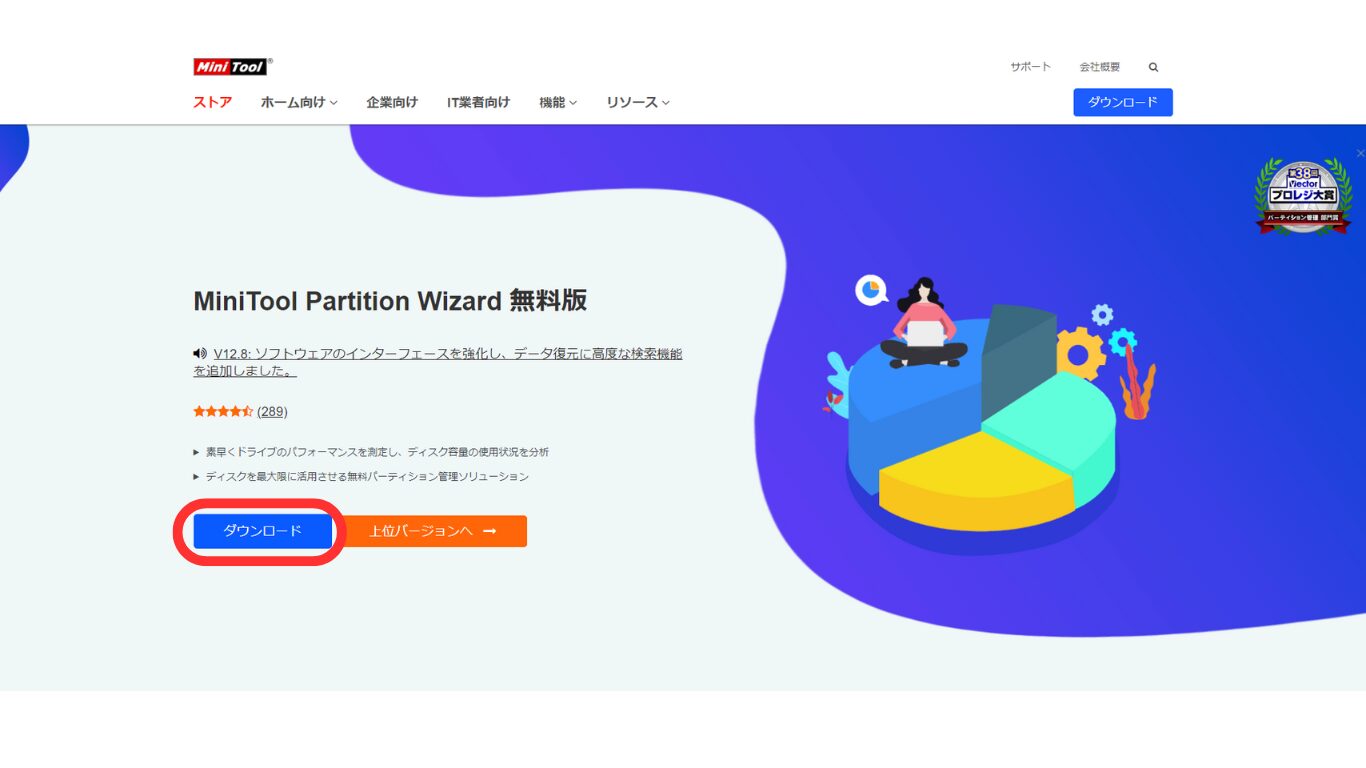
インストールファイルがダウンロードされます。
ダウンロードしたファイルをダブルクリックして実行します。
「MiniTool Partition Wizard Free」にチェックを入れます。
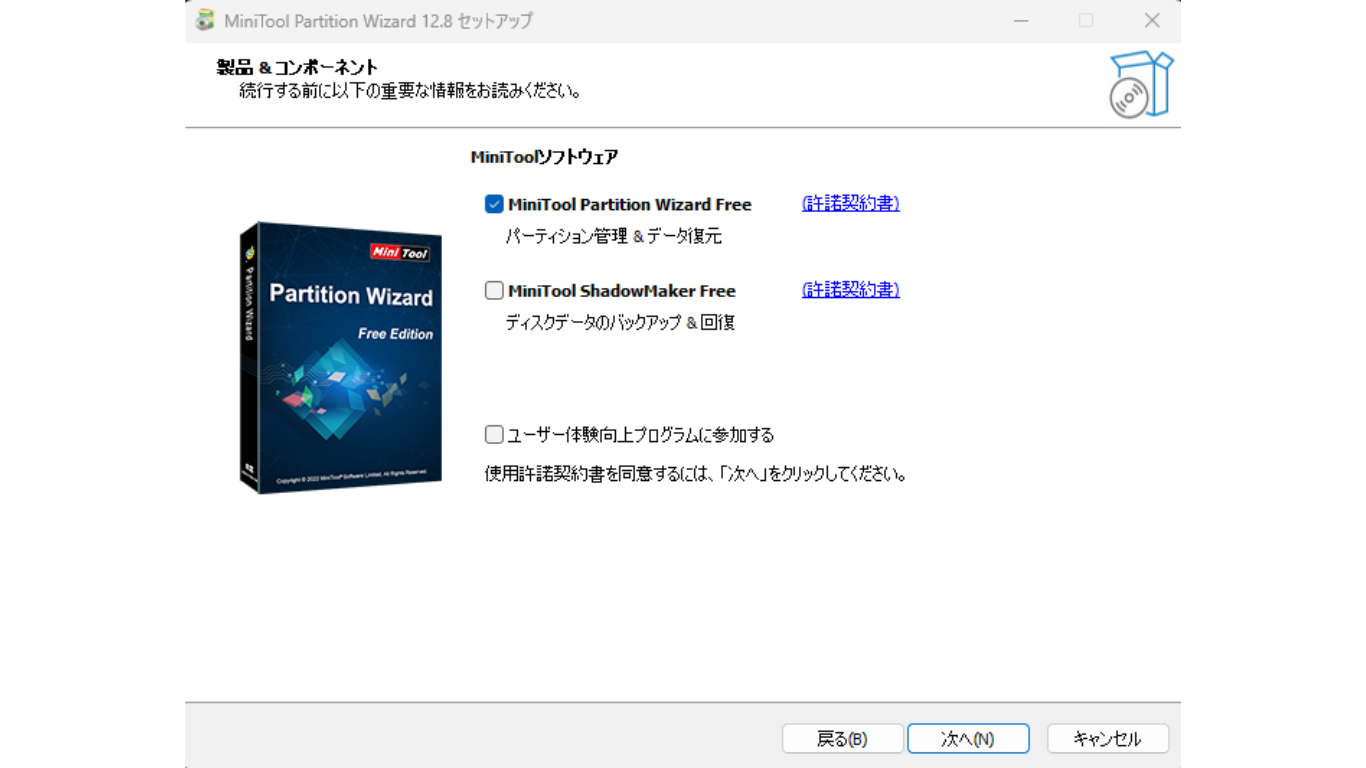
「無料版のインストールを実行します。」にチェックを入れます。
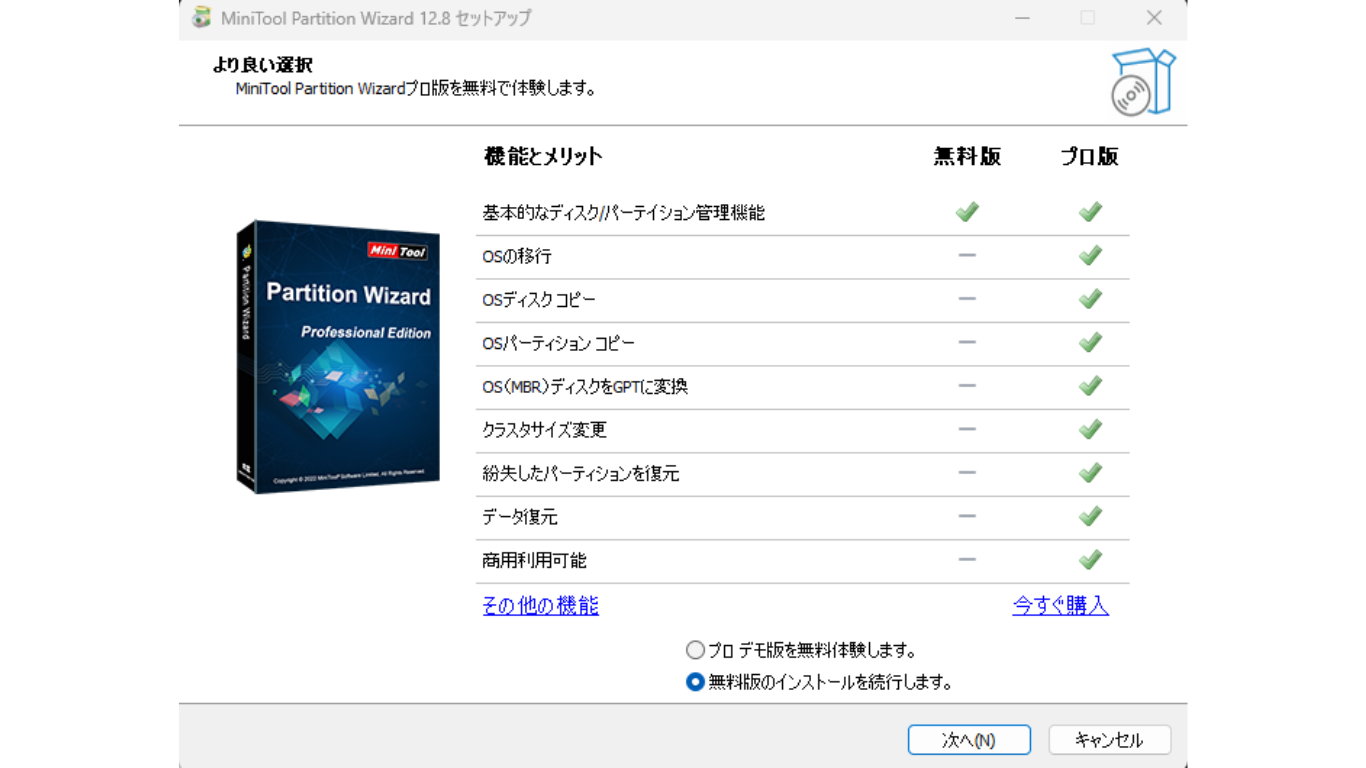 インストールが完了すると、MiniTool Partition Wizard を使用することができます。
インストールが完了すると、MiniTool Partition Wizard を使用することができます。
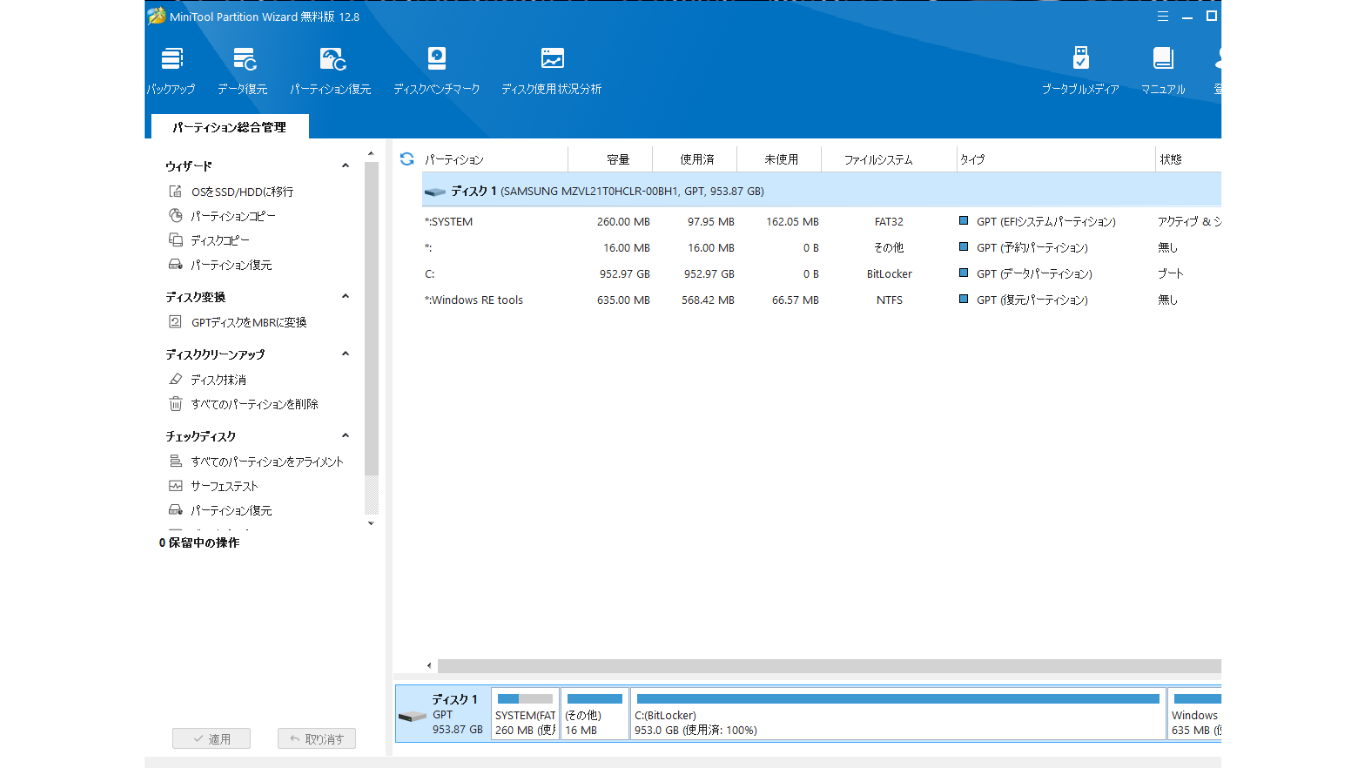
MiniTool Partition Wizard 無料版は、ディスクのサイズを変更、パーティションの作成、フォーマット、削除、結合、分割、移動、コピー、パーティションの拡張、回復、データの保護、ディスクの変換、起動可能メディアの作成などの機能を提供しています。 パーティションの管理やトラブルシューティングが必要な場合に役立つ強力なツールです。
注意:パーティション操作は、データlossのリスクがあります。操作を行う前に、必ずバックアップを取ってください。
使い方
MiniTool Partition Wizardの使い方は、ソフトウェアを起動してディスクを表示させ、目的のパーティションを選択し、右クリックしてメニューから操作を選択し、確認したら適用ボタンをクリックして実行するという手順が紹介されています。
詳しい操作は公式サイトでご確認ください。
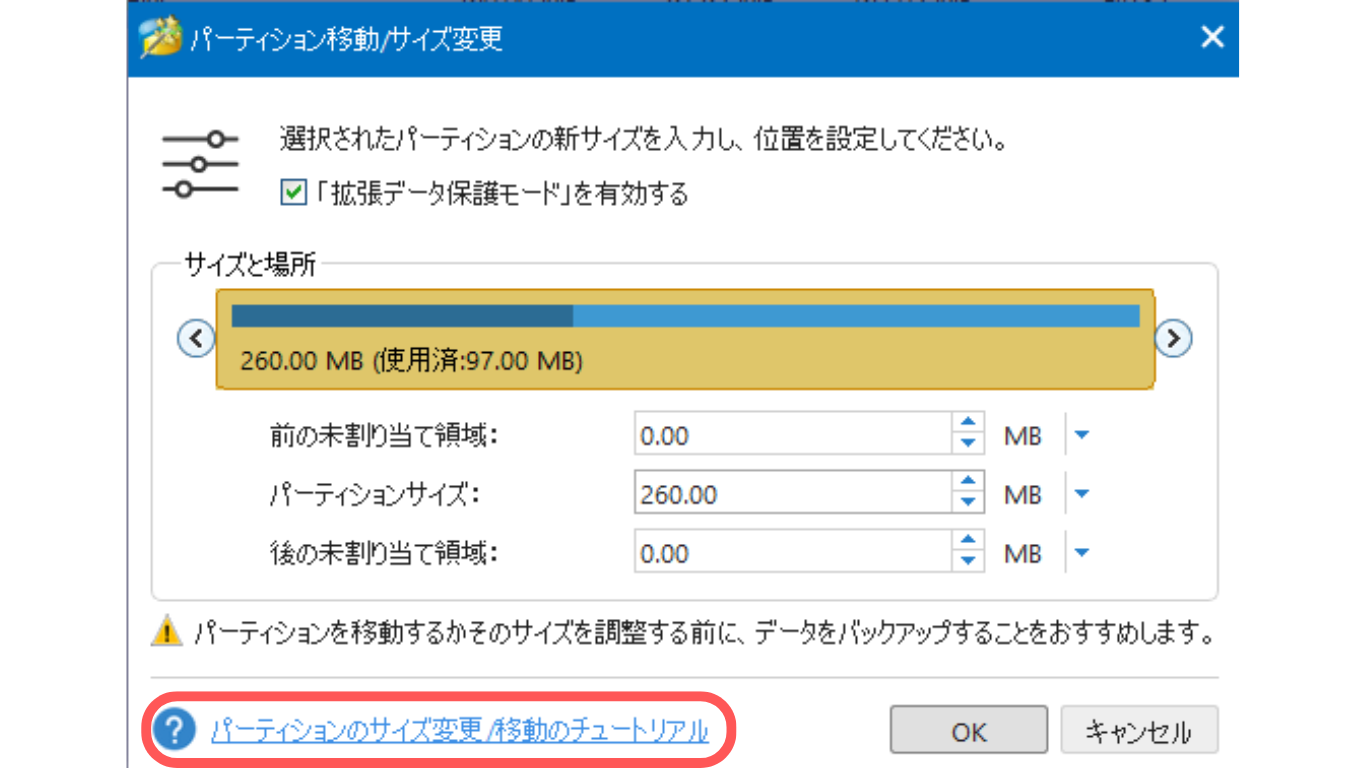
またソフトウェア内で◯をクリックすると個別のマニュアルを見れるため活用しましょう。
まとめ
MiniTool Partition Wizardは、ハードディスクのパーティションを管理するためのパーティションソフトウェアです。
パーティションのサイズ変更、結合、分割、フォーマットなどを行うことができます。 また、OSの移行やデータの復元にも対応しています。
<注意事項>
- この記事は、MiniTool Partition Wizardの無料版の使い方についてまとめたものです。有料版については、公式サイトを参照してください。
- パーティション操作は、データlossのリスクがあります。操作を行う前に、必ずバックアップを取ってください。
MiniTool Partition Wizardは、使い勝手の良いパーティションソフトです。 無料版でも、基本的なパーティション操作を行うことができます。 パーティションの管理に困っている方は、ぜひMiniTool Partition Wizardを利用してみてください。
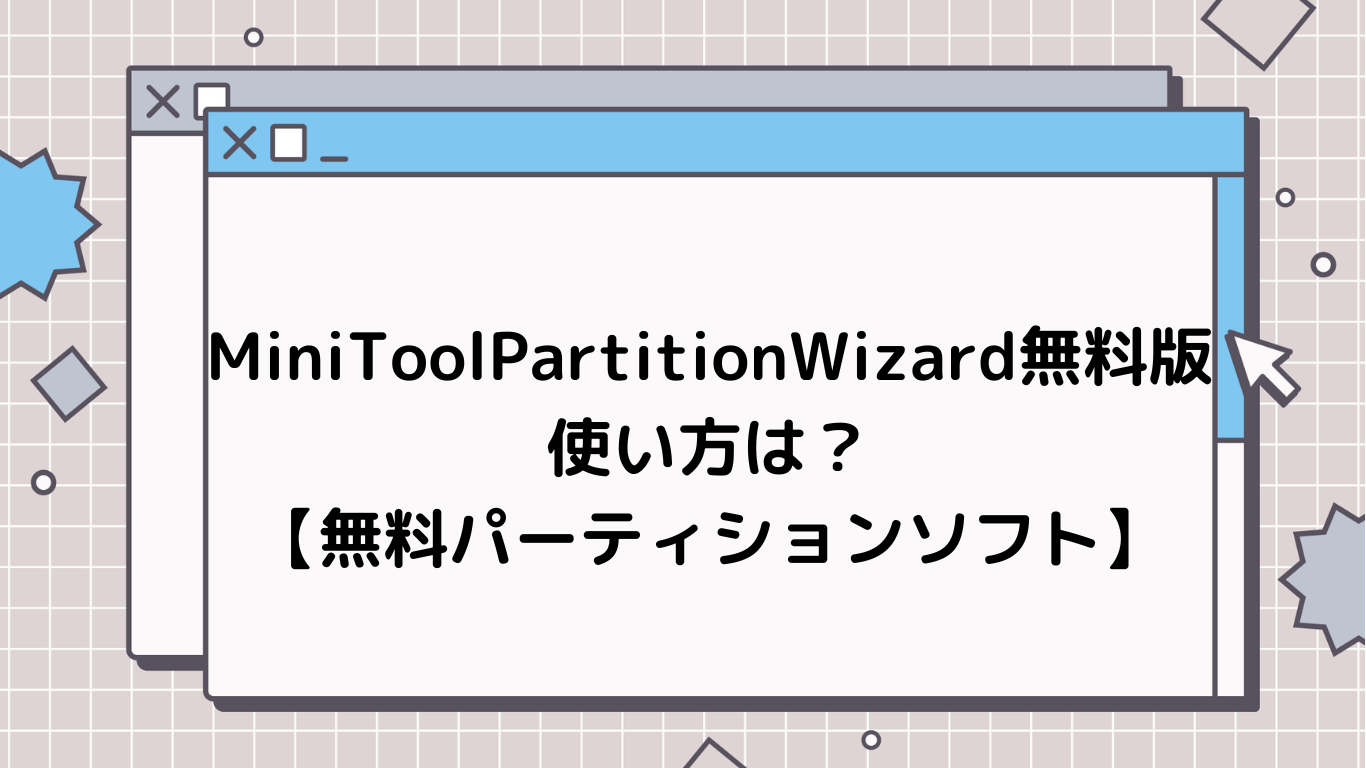



コメント